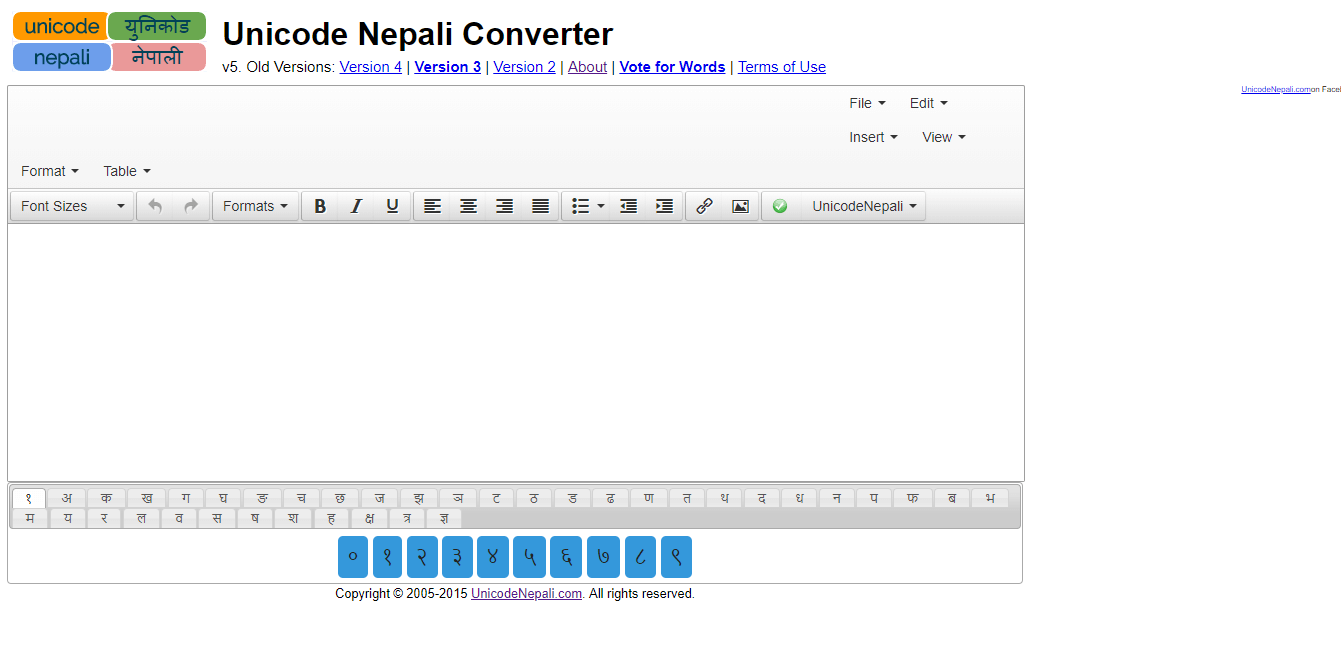Tijdbesparende software- en hardware-expertise die 200 miljoen gebruikers per jaar helpt. U begeleiden met how-to-adviezen, nieuws en tips om uw technische leven te upgraden.

AOMEI Partition Assistant is een uiterst nuttige schijfbeheersoftware voor het besturingssysteem van Microsoft.
Het bevat alle reguliere schijfbeheerfuncties, waaronder het vergroten of verkleinen, samenvoegen, splitsen, verplaatsen of uitbreiden van partities.
Met AOMEI kunt u een opstartbare schijf of cd maken met gegevens van uw partities.
De tool bevat enkele conversiefuncties, zoals de mogelijkheid om schijven van GPT naar MBR te converteren en omgekeerd.
Bovendien is een van de handigste functies van dit programma de mogelijkheid om een specifieke partitie naar een andere schijf te migreren.

AOMEI Partitie Assistent
Probeer deze geweldige alles-in-één partitie-assistent om uw systeem met slechts een paar klikken te beheren en optimaliseren.
Bezoek website
Paragon Partitie Manager

Paragon Partition Manager is een onderdeel van Paragon Hard Disk Manager. Het is een manier waarop de ontwikkelaar u precies de tool biedt die u nodig hebt in plaats van de hele software te kopen.
De functionaliteit, zoals je je kunt voorstellen, is om je te helpen bij het maken, vergroten of verkleinen, kopiëren of verwijderen van partities.
Het programma heeft een zeer schone, intuïtieve gebruikersinterface, zodat iedereen de actieknoppen en functies kan omzeilen.
De partitiemanager wordt ook geleverd met een handige functie genaamd Automatische partitie-uitlijning, die partities automatisch uitlijnt om de prestaties van het opslagapparaat te verbeteren.
Bovendien kunt u niet-toegewezen ruimte toewijzen aan een andere partitie, voor een praktischer gebruik van de schijfruimte.
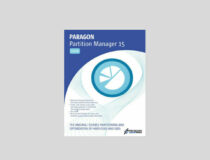
Paragon Partitie Manager
Converteer of partitioneer uw fysieke en virtuele schijven veilig met slechts een paar klikken.
Bezoek website

Mini Tool Partition Wizard is een andere functierijke partitiemanager, die redelijk geschikt is voor gebruikers.
Het heeft een schone, goed ontworpen gebruikersinterface en perfect voor het maken, vergroten of verkleinen, verwijderen, verplaatsen, formatteren van partities en meer.
De gegevensbeschermingsmodus houdt uw bestanden veilig terwijl u partities bewerkt, zodat u zich geen zorgen hoeft te maken dat u een enkel bestand kwijtraakt.
De tool ondersteunt alle belangrijke schijftypen, inclusief SATA, SCSI, IDE en alle externe USB-schijven.
Het kan ook dienen als herstelsoftware omdat het gegevens van eerder gemaakte partities volledig herstelt.
⇒ MiniTool Partitie Wizard downloaden
EaseUS Partition Master gratis
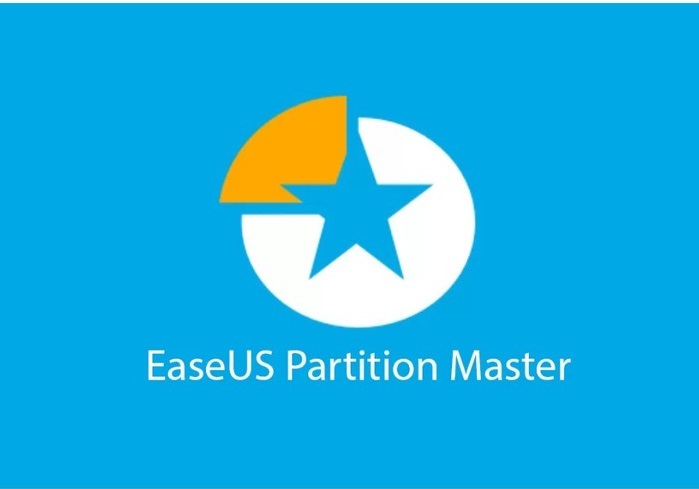
EaseUS is een van de meest respectabele softwarebedrijven die verschillende hulpprogramma's voor Windows ontwikkelt. Hun Partition Master-software is een van de beste hulpprogramma's voor schijfbeheer voor Windows die u kunt vinden.
Voer een systeemscan uit om mogelijke fouten te ontdekken

Download herstel
PC-reparatietool

Klik Start scan om Windows-problemen te vinden.

Klik Repareer alles om problemen met gepatenteerde technologieën op te lossen.
Voer een pc-scan uit met Restoro Repair Tool om fouten te vinden die beveiligingsproblemen en vertragingen veroorzaken. Nadat de scan is voltooid, vervangt het reparatieproces beschadigde bestanden door nieuwe Windows-bestanden en -componenten.
Het bevat alles wat je nodig hebt om je partities in topvorm te houden.
Met EaseUS kun je partities maken, formatteren, verkennen, verwijderen en converteren. Bovendien kunt u bestaande partities verplaatsen, vergroten/verkleinen en verbergen/zichtbaar maken, zonder uw gegevens te verliezen.
EaseUS ondersteunt harde schijven met maximaal 4 TB aan ruimte, dus je kunt het gebruiken om vrijwel elke partitie te beheren. Het heeft ook de mogelijkheid om het besturingssysteem naar SSD te verplaatsen, wat een uiterst handige functie is.
⇒EaseUS Partition Master downloaden
SMART-bewakingshulpmiddelen
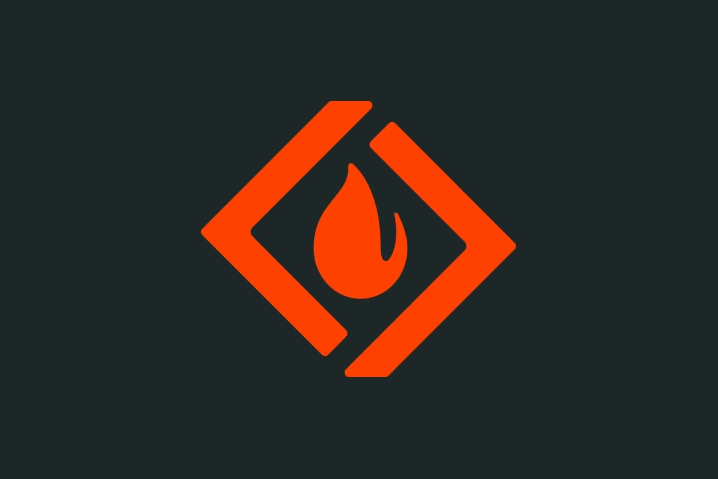
Als u een fan bent van opdrachtregelprogramma's, is SMART Monitoring Tools het juiste schijfbewakingsprogramma voor u.
Deze tool, ontwikkeld door SourceForge, geeft u alles wat u moet weten over de SMART-status van uw schijf, simpelweg door één opdracht in de opdrachtregel in te voeren.
Om ervoor te zorgen dat het programma u de SMART-status laat zien, voert u gewoon de smartctl -a sda (of sdb, sdc of iets dergelijks) opdracht.
Omdat het programma alleen tekstueel is, kan het in sommige gevallen verwarrend lijken, dus we raden het niet aan aan beginners die niet bekend zijn met deze gebruikersinterface.
⇒ SMART-bewakingshulpmiddelen downloaden
Actieve partitiemanager
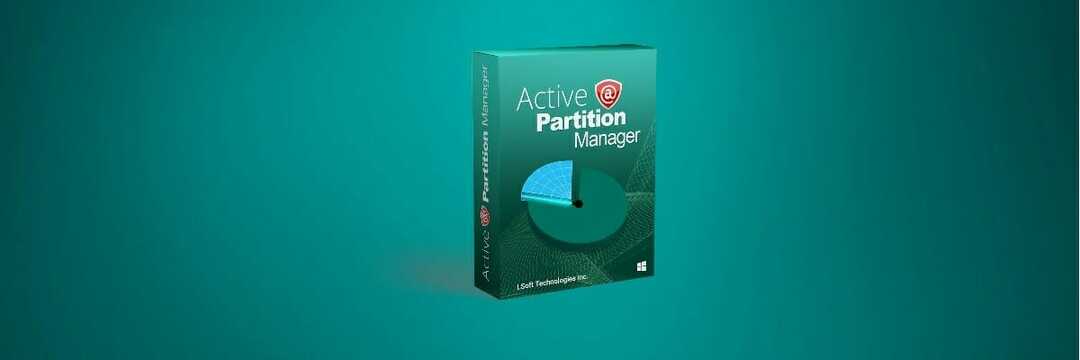
Active Partition Manager is een vrij eenvoudige tool waarmee je partities kunt verwijderen, formatteren, wijzigen of maken.
Het is zeer effectief en praktisch omdat voor het wijzigen van partities geen herstart nodig is. Op deze manier is het beheren van uw partities sneller dan u zou denken.
Met behulp van de solide formaatfuncties kunt u FAT en NTFS formatteren, of flashgeheugen naar NTFS.
De mogelijkheid om deze partitietabellen rechtstreeks op HEX-niveau te bewerken, is een interessante functie die meer geavanceerde gebruikers zou kunnen aanspreken.
⇒Actieve partitiemanager downloaden
GParted-schijfpartitie

GParted Disk Partition kan met minimale inspanning het formaat wijzigen, verwijderen, verplaatsen, creëren, kopiëren, verkennen, formatteren, converteren, verbergen en zichtbaar maken. Deze tool wordt beschouwd als een GNOME-editor en is dus gratis beschikbaar voor alle gebruikers.
GParted Disk Partition ondersteunt een grote verscheidenheid aan formaten, niet alleen voor Windows, maar ook voor andere besturingssystemen: NTFS, FAT, ext2, ext3 of ext4.
Net als sommige andere tools uit deze lijst, beschikt GParted Disk Partition ook over de optie voor gegevensherstel, omdat u hiermee gegevens van verloren partities kunt ophalen.
⇒GParted-schijfpartitie downloaden
Schijfbeheertool van Windows 10
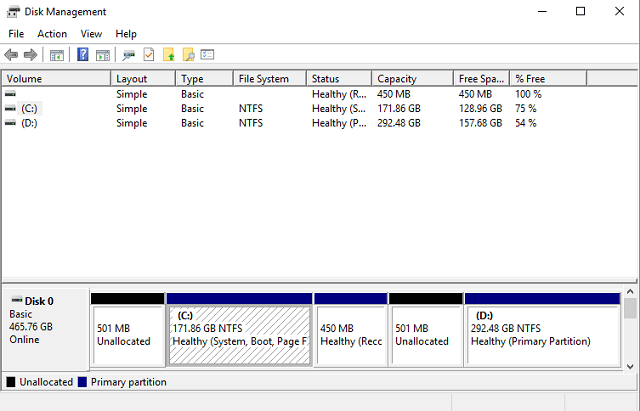
Als u niet van oplossingen van derden houdt, heeft Windows 10 zijn eigen schijfbeheerfunctie die u kunt gebruiken om uw partities eenvoudig te beheren.
Het is niet zo krachtig als de programma's van derden die hierboven worden aanbevolen, maar als u geen complexe bewerkingen hoeft uit te voeren, wordt het werk heel goed gedaan.
Het verkleinen, toevoegen, verwijderen en hernoemen van partities met deze tool is geen probleem. Bovendien kunt u deze tool veilig gebruiken om:initialiseer een nieuwe harde schijf, voor het geval het systeem deze niet standaard toont.
Om toegang te krijgen tot de Schijfbeheertool van Windows, ga naar Zoeken, typ schijfbeheeren klik op Partities op de harde schijf maken en formatteren.
Bonus: hulpprogramma's voor het defragmenteren
Een ander type schijfbeheertools zijn defragmentatietools. Lees meer over de beste defragmentatietools voor Windows 10 indit uitgebreide artikel.
Dat zou het moeten zijn voor onze topkeuzes voor schijfbeheer in Windows. Ben je het eens met onze lijst? Wat is je favoriete tool voor schijfbeheer? Vertel het ons in de reacties hieronder!
© Copyright Windows Rapport 2021. Niet geassocieerd met Microsoft